キーボードの自作を考えているうちに「このキー配置でこんな機能があったらな...」 「コネクタ形状がType-Cだったらな...」などど思ったことはありませんか?
せっかくの『自作』キーボードです。自分の手で作ってみませんか?!
遊舎工房ではお客様の依頼を受けてのキーボード作成は承っておりません。 また、現在以下に登場するキーボードの発売予定はございません。
今回は以下の項目とともに4x12のシンプルな格子状配列のキーボードをさくっと作ってみます。
PCBマウント/プレートマウントともに使える
USBコネクタはType-C
CapsLock、NumLockなどのインジケータLEDをいくつか
ほしいキー配置をkeyboard-layout-editorなどを使ってざっくりと固めて...
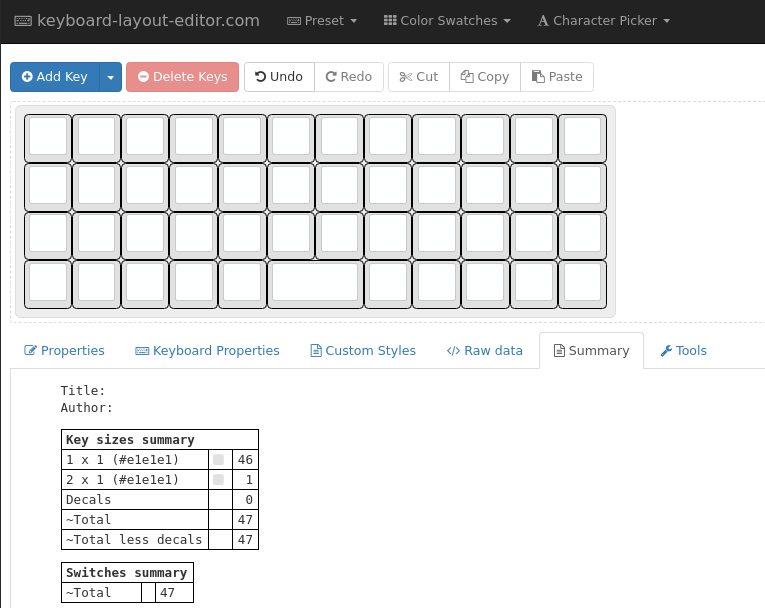
キー配置が決まったら、実際にKicad上でスイッチを並べてみます。大まかな外形もここでとっておきます
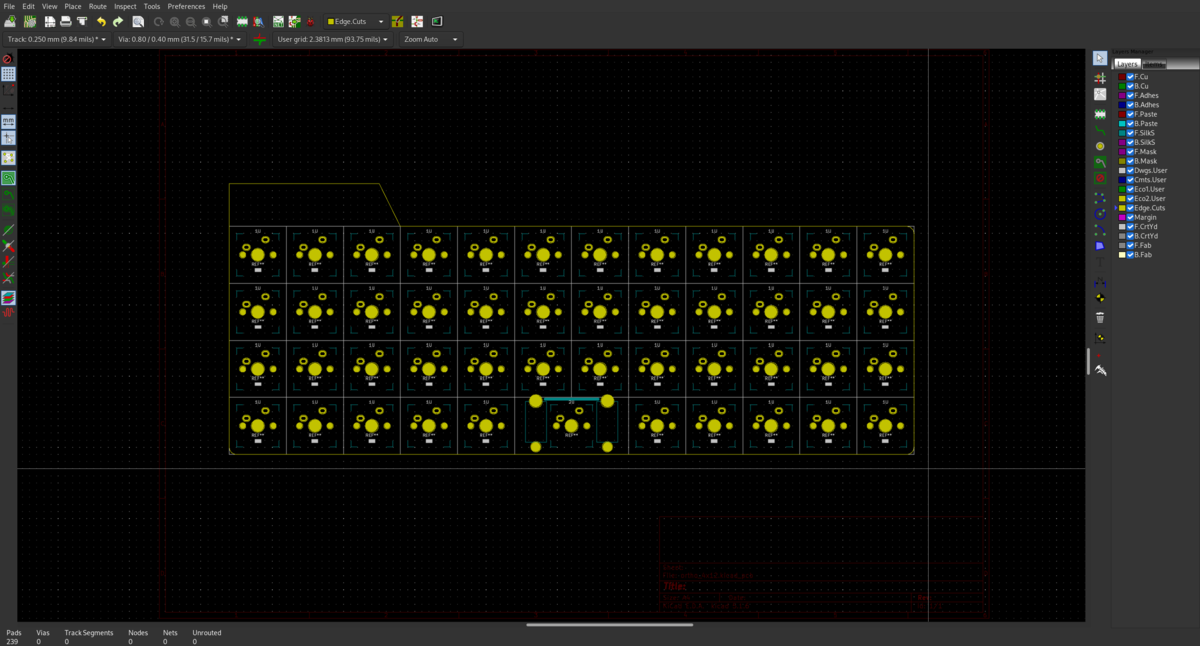
キー数がそこまで多くないため、ATmega32u2というProMicroに使われているものよりひと回り小さいマイコンを使ってみましょう。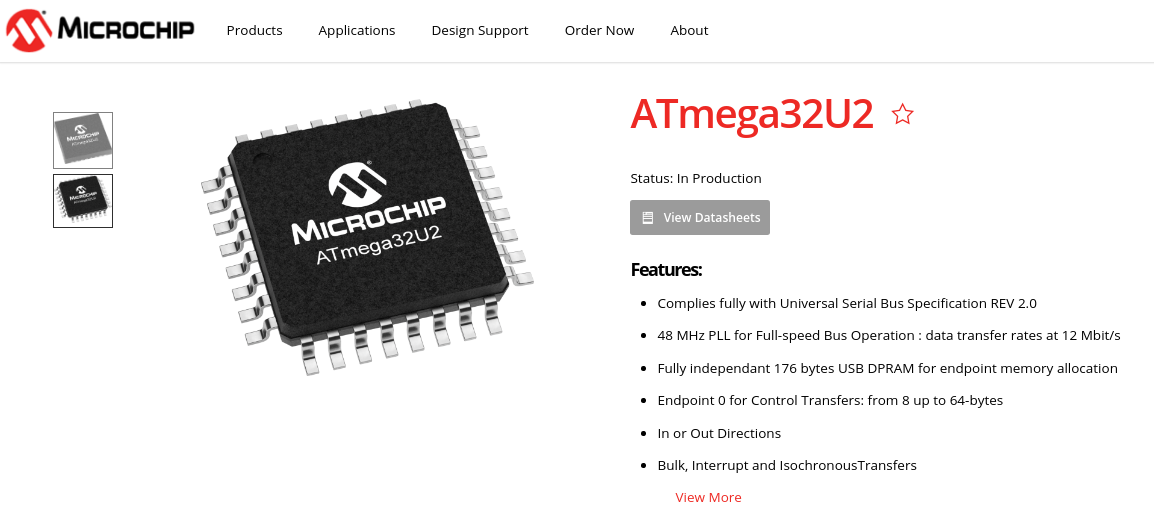
マイコン周りの配線はデータシートなどを参考にしつつ回路を組み立てていきます。
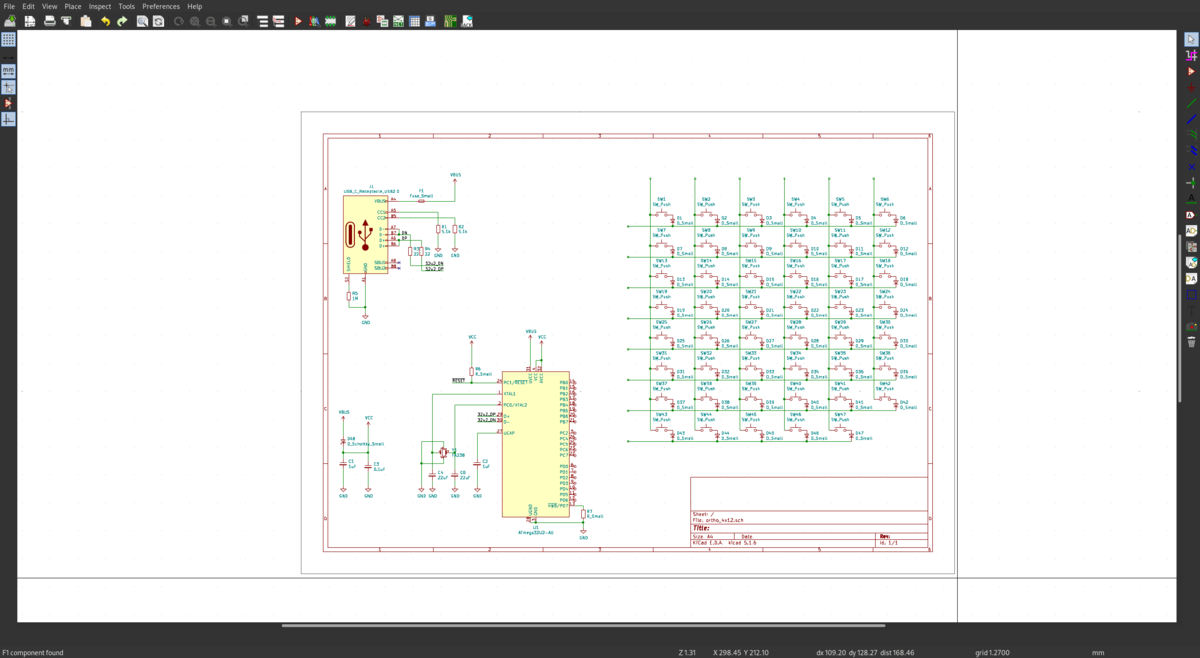
わたしの場合、基板を編集しながら回路をつないでいくことが多い(たとえば、キーマトリクスの部分はMCUのピン配置との兼ね合いで後から回路を決める)ので、回路図と基板CADを行き来しながら線をつないでいきます。
基板CAD内の配線を更新するにはこのボタンが便利です。

大体の配線が終わりました。
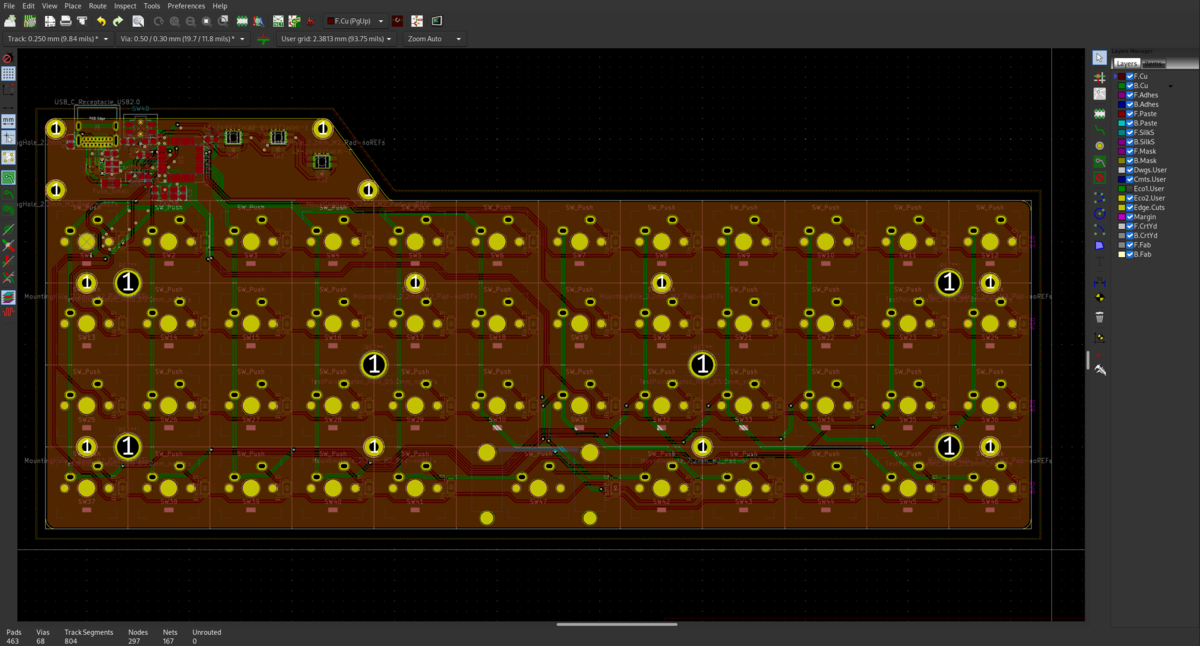
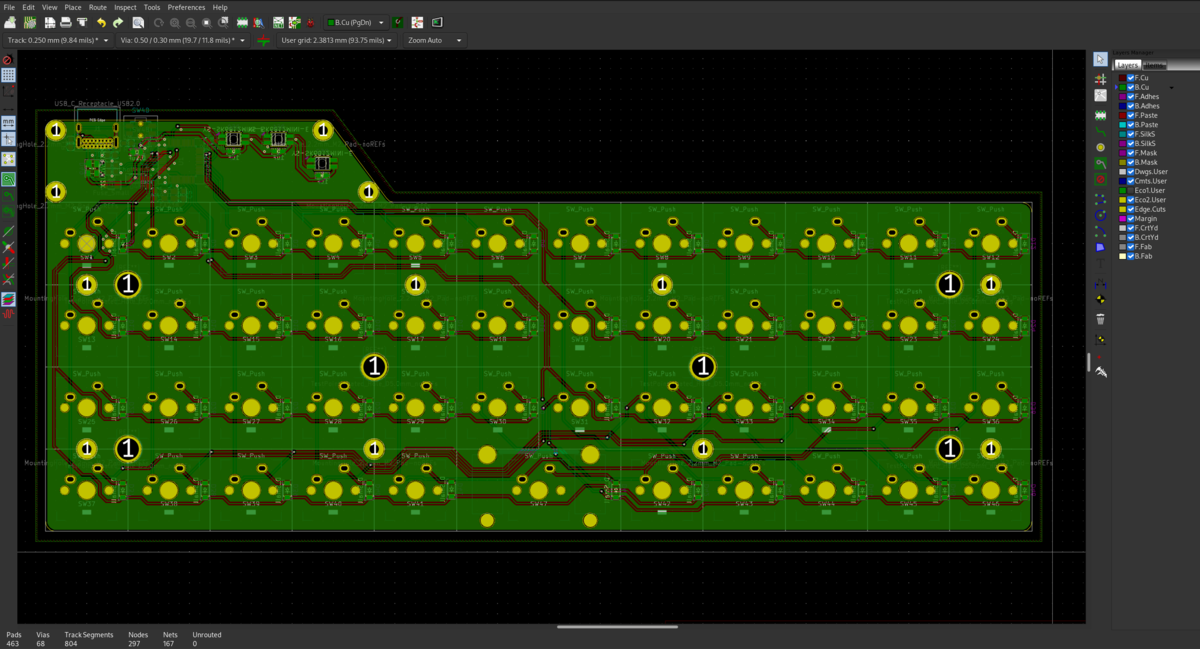
少し外形を整えた3Dレンダリング画像はこんな感じになりました。発注してみましょう。
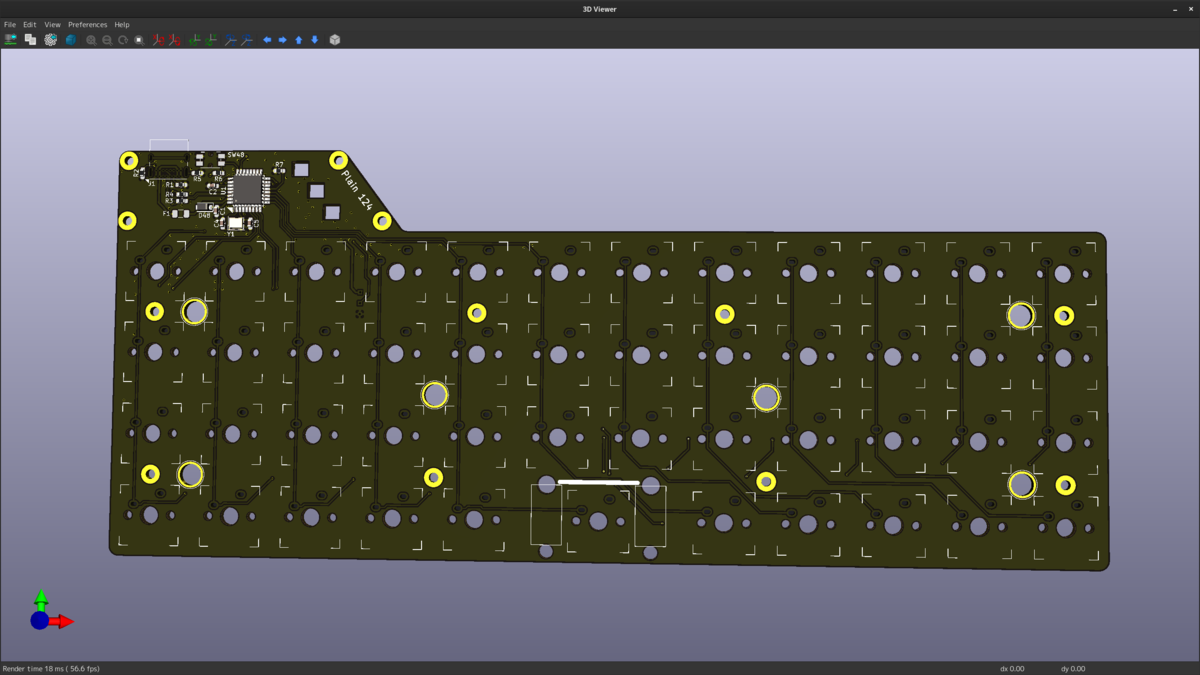
基板を引いたところで、今回はEcoX.Userなどのレイヤーでトッププレート/MCU部の保護パネルも同じように線にしてみましょう。
基板のスイッチ部分にカギ印「をつけておき、そこを目印に□を並べます.
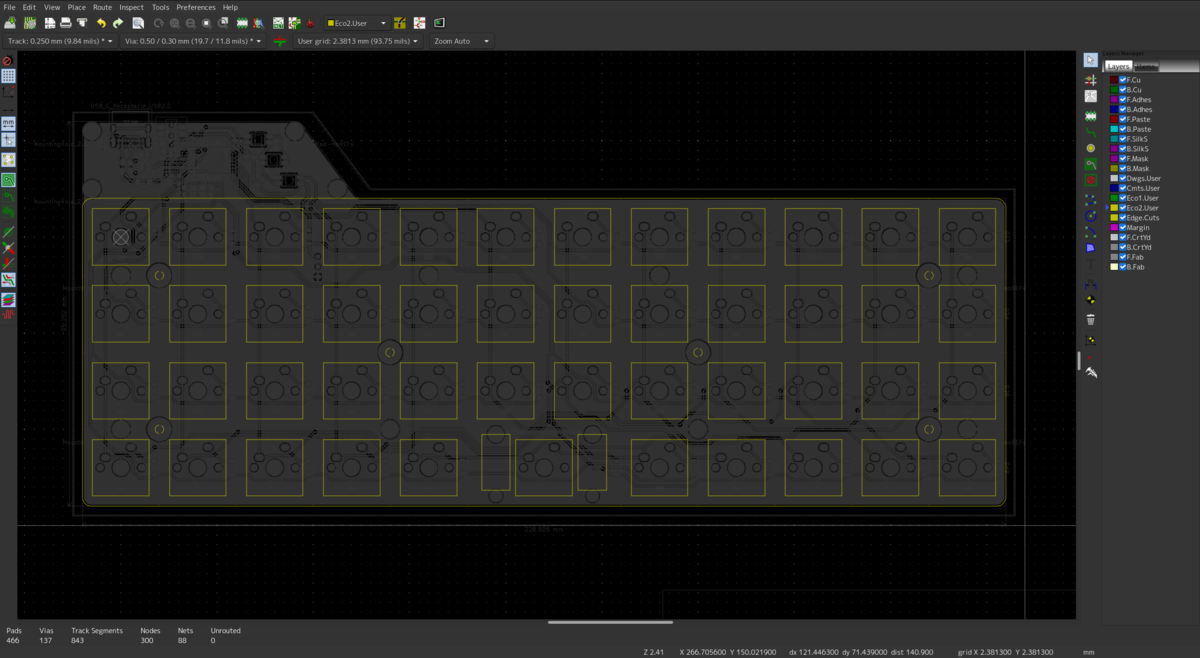
MCU部保護パネルは外形に沿って引き......
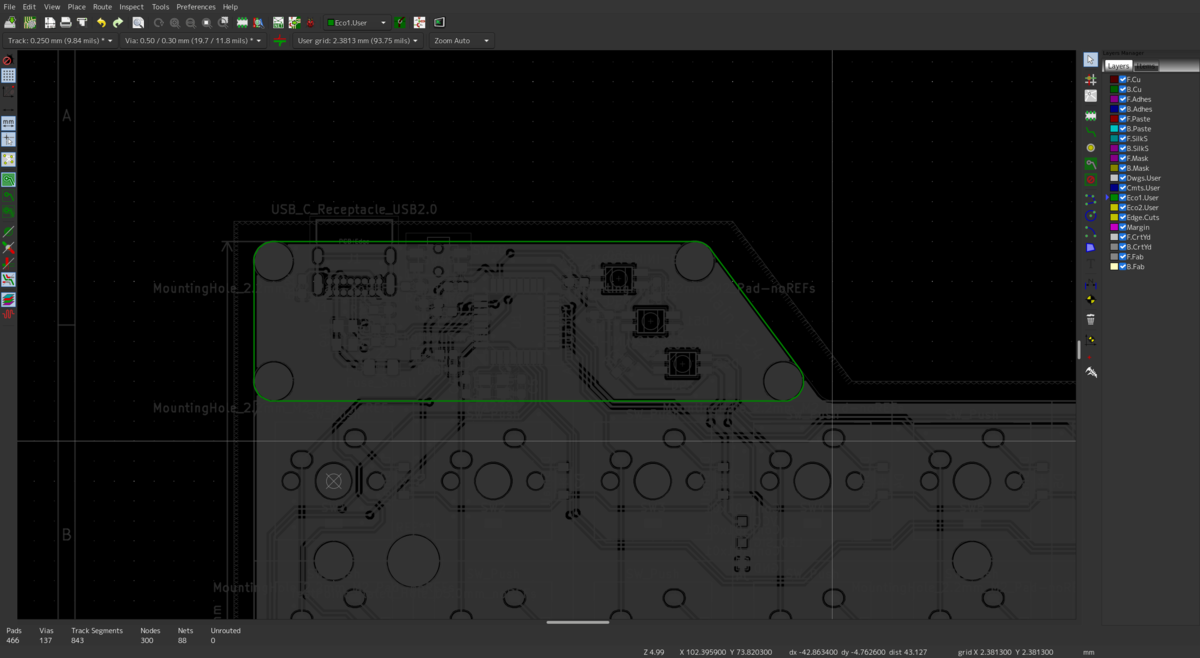
PDFファイルとして保存(印刷)したものを、
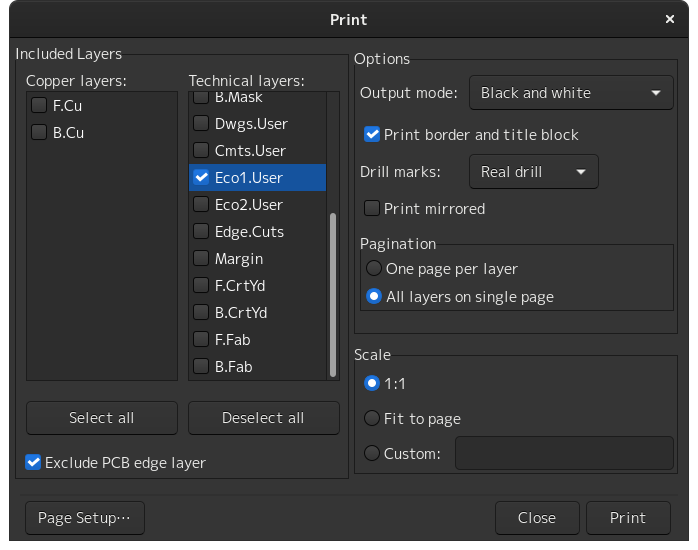
InkScapeへ取り込むとこのように。
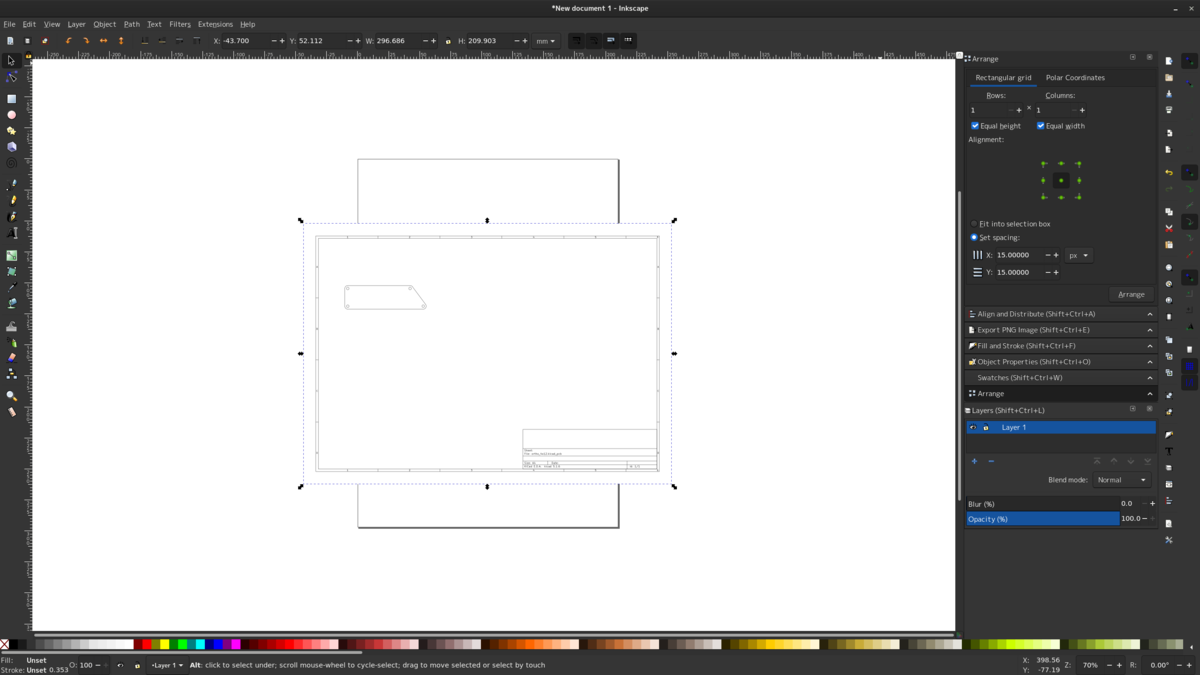
たとえば遊舎工房でカットできるデータに編集して、
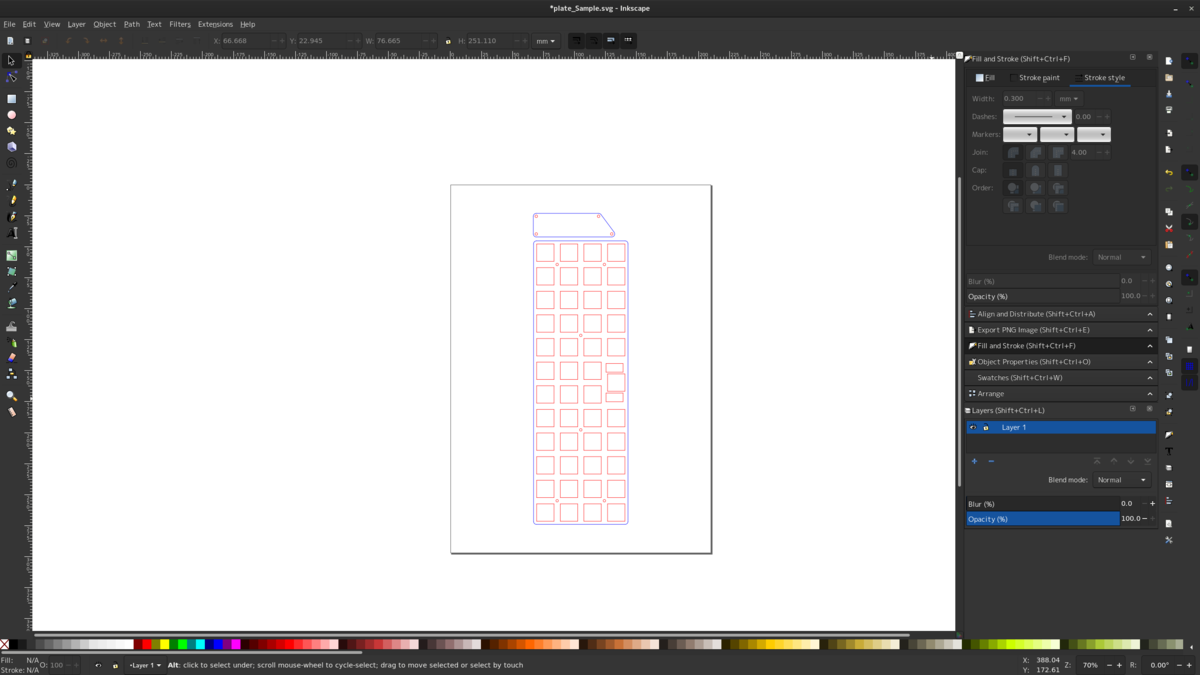
アクリル板を加工すると yushakobo.jp
こんな感じに仕上がりました。

発注していた基板を組み立てて、

できました!

qmk firmware公式のドキュメントを参考にファームウェアを構成して書き込むと、 docs.qmk.fm
光りました!ちゃんと機能しています!

このような感じで、さくっとキーボードの基板を作ってみることができました。
さあ、つぎはあなたの番です!
キースイッチなど、自作キーボードに欠かせない部品は遊舎工房でどうぞ